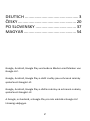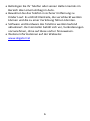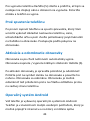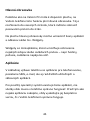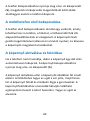Aligator FIGI NOTE 1 PRO Bedienungsanleitung
- Typ
- Bedienungsanleitung

FIGI NOTE1 PRO
Bedienungsanleitung
Návod k použití
Návod na použitie
Használati útmutató

2
DEUTSCH ............................................. 3
ČESKY ................................................. 20
PO SLOVENSKY .................................. 37
MAGYAR ............................................ 54
Google, Android, Google Play und andere Marken sind Marken von
Google LLC.
Google, Android, Google Play a další značky jsou ochranné známky
společnosti Google LLC.
Google, Android, Google Play a ďalšie známky sú ochranné známky
spoločnosti Google LLC.
A Google, az Android, a Google Play és más márkák a Google LLC
társaság védjegyei.

3
DEUTSCH
Inhalt
Bevor Sie beginnen ............................................................ 4
Funktion DUAL SIM ............................................................ 4
Wichtige Hinweise ............................................................. 4
Bedienungselemente ......................................................... 7
Akku und SIM-Karten einlegen .......................................... 8
Telefon einschalten ........................................................... 8
Display einschalten und entsperren .................................. 9
Betriebssystem Android .................................................... 9
Bedienungsgrundlagen .................................................... 10
Fingerabdrucksensor ....................................................... 13
Telefonieren .................................................................... 13
Nachrichten ..................................................................... 15
Netztypwahl .................................................................... 16
Fotos aufnehmen ............................................................. 16
Anschluss an den PC ........................................................ 16
SIM-Karte für den Anruf, SMS und Internet wählen ........ 17
Sicherheit und Umweltschutz .......................................... 18
Konformitätserklärung..................................................... 19

4
Bevor Sie beginnen
Wir bedanken uns für den Kauf des Mobiltelefons
ALIGATOR. Bitte lesen Sie diese Bedienungsanleitung durch,
bevor Sie das Telefon benutzen, und beachten Sie die
beschriebenen Hinweise.
Weitere Informationen finden Sie auf unserer Webseite:
www.aligator.tel
https://support.google.com/android
Funktion DUAL SIM
Ihr Telefon ermöglicht die Verwendung von zwei SIM-Karten
und zwar eine im "Nano SIM" und wahlweise eine zweite im
"Micro SIM" Format. Wird nur eine SIM-Karte eingelegt,
verhält sich das Gerät wie ein herkömmliches Telefon.
Werden zwei SIM-Karten eingelegt, sind beide gleichzeitig
aktiv. Sie sind dann unter den Rufnummern der beiden
Karten erreichbar. Beide SIM-Karten sind aktiv, ohne dass
ein Umschalten notwendig ist.
Wichtige Hinweise
• Das Telefon darf nicht an Orten eingeschaltet und benutzt
werden, wo dies verboten ist.

5
• Benutzen Sie Ihr Telefon nicht während Sie ein Fahrzeug
führen.
• Das Telefon darf nicht in der Nähe von medizinischen
Geräten oder Gesundheitseinrichtungen benutzt werden,
bevor Sie keine Bestätigung haben, dass die
Telefonstrahlung keine Funktionen beeinflusst.
• Ein Mobiltelefon kann die Funktion von
Herzschrittmachern und anderen implantierten Geräten
beeinflussen! Vor der Benutzung ist eine Rücksprache mit
Ihrem Arzt unbedingt erforderlich!
• Schalten Sie das Telefon im Flugzeug immer aus.
• Benutzen Sie das Telefon nicht an Tankstellen. Schalten
Sie das Telefon in der Nähe von explosiven Stoffen immer
aus.
• Verwenden Sie nur den Originalakku vom Hersteller.
Andernfalls droht Beschädigung oder Explosionsgefahr.
• Setzen Sie den Akku nicht dem offenen Feuer oder
Temperaturen über 60°C aus, ansonsten besteht
Explosions- oder Brandgefahr.
• SAR: Das Telefon erfüllt die gesetzlichen Richtlinien für die
maximale elektromagnetische Strahlung.
• Wenn Sie das Telefon mind. 2,5 cm vom Körper entfernt
halten, senken Sie signifikant die Menge des
elektromagnetischen Feldes, dem Ihr Körper ausgesetzt
ist.
• Gehen Sie mit dem Telefon sorgfältig um, schützen Sie es
und das Zubehör vor einem Fall auf den Boden, vor
mechanischer Beschädigung, Beschmutzung und extremen
Temperaturen. Zerlegen Sie niemals das Gerät.

6
• Befestigen Sie Ihr Telefon oder seinen Halter niemals im
Bereich über einem Airbag im Auto.
• Bewahren Sie das Telefon in sicherer Entfernung zu
Kindern auf. Es enthält Kleinteile, die verschluckt werden
können und die zu einer Verletzung führen könnten.
• Software und Hardware des Telefons werden laufend
aktualisiert. Der Hersteller behält sich vor, Veränderungen
vorzunehmen, ohne auf diese vorher hinzuweisen.
• Weitere Informationen auf der Webseite:
www.aligator.tel

7
Bedienungselemente
1. Virtuelle-Taste APK
2. Virtuelle-Taste Home
3. Virtuelle-Taste Zurück
4. Taste Lautstärkensteuerung
5. Taste Ein / Aus
6. Telefonhörer
7. Anschluss für Kopfhörer
8. Frontkamera
9. Anschluss Micro USB

8
SIM-Karten einlegen
Schieben Sie den Fingernagel vorsichtig in die Aussparung
der Akkuabdeckung hinein und heben Sie den Deckel an.
Zunächst legen Sie eine oder zwei SIM-Karten in die
entsprechenden Halterungen ein. Symbole an den
Halterungen zeigen an, in welcher Richtung die SIM-Karten
einlegt werden.
Optional können Sie eine Micro SD Speicherkarte über die
Micro SIM ins Telefon einsetzen.
Legen Sie die Akkuabdeckung wieder an und drücken
vorsichtig auf die Randflächen bis die seitlichen
Gehäusehalterungen einrasten.
Telefon einschalten
Um das Telefon einzuschalten, drücken Sie die Taste Ein /
Aus (5). Der Startvorgang kann eine Weile dauern.

9
Um das Telefon auszuschalten, drücken und halten Sie die
Taste (5) bis auf dem Display die Frage nach dem
Ausschaltvorgang erscheint. Bestätigen Sie diese, wird das
Gerät heruntergefahren und ausgeschaltet.
Display einschalten und entsperren
Der Bildschirm schaltet nach einer bestimmten Zeit
Inaktivität automatisch ab. Sie schalten ihn wieder ein,
indem Sie die Taste (5) drücken.
Nach der Aktivierung des Bildschirms muss dieser entsperrt
werden. Berühren Sie das Schloß-Symbol am Display und
wischen Sie nach oben. Die Displaysperre wird aufgehoben.
Betriebssystem Android
Ihr Telefon ist mit dem Betriebssystem Android ausgestattet.
Streng genommen handelt es sich um einen kleinen
Computer, der über das Internet Zugang zu diversen kleinen,
häufig kostenlosen, Programmen (Apps) hat. Am einfachsten
erhalten sie diese unter Google Play.

10
Bedienungsgrundlagen
Bedeutung der Tasten (1) bis (3)
(1) Laufende Applikationen/APK: Sie dient zur Anzeige der
zuletzt gestarteten Apps.
(2) Home: Drückt man die Taste kurz, gelangt man zum
Hauptbildschirm. Drückt man sie länger, erscheint die
Google™ Suche.
(3) Zurück: Sie dient zur Rückkehr von aktueller
Bildschirmansicht zur letzten Ansicht (Übergang zum
letzten Bildschirm, Schließen der Optionen u.a.)
Systembedienung
Ihr Telefon lässt sich einerseits mit den bereits
beschriebenen Tasten bedienen, andererseits hauptsächlich
über den Touch-Bildschirm.
Auswahl der Apps am Bildschirm, Bestätigung der
Dialogfenster und grafischer Tasten erfolgen über Berührung
des Displays mit dem Finger.
Der Hauptbildschirm
Eine ähnliche Rolle wie bei Ihrem PC der Desktop spielt hier
der mehrseitige Startbildschirm. Wischen Sie mit dem Finger
nach links oder rechts, um zwischen den Seiten zu wechseln.

11
Auf dem Startbildschirm lassen sich Icons für Apps oder sog.
Widgets ablegen. Widgets sind grafische Minianwendungen,
die eine Anzeige von gewissen Daten oder
Bedienungselementen ermöglichen, z.B. Uhrzeit, Wetter
oder Musiksteuerung.
Apps
Zur Grundausstattung gehören Apps für Telefonieren,
Kurznachrichten, E-Mail und viele andere nützliche und
unterhaltsame Anwendungen.
Für das Betriebssystem existieren Tausende von Apps,
allerdings müssen nicht notwendigerweise alle davon
korrekt mit dem Telefon funktionieren. Bevor Sie eine
kostenpflichtige App erwerben, testen Sie die kostenlose
Variante davon.
Meldungen in der Statusleiste
Am oberen Rand des Bildschirms finden Sie die sog.
Statusleiste. Dort werden Zeit, Akkustand und viele weitere
Informationen angezeigt, z.B. Informationen über neue
Nachrichten und weitere Meldungen des Systems oder der
Apps. Die Statusleiste können Sie per Fingerwisch nach
unten ziehen und ausklappen. Dadurch sehen Sie eine
detaillierte Übersicht über alle Meldungen sowie

12
Nachrichten und können einige Funktionen des Telefons
steuern.
Das Benutzerkonto
Um das System sinnvoll zu nutzen müssen Sie ein
Benutzerkonto Google haben. Beim ersten einschalten wird
ein Einstellungshelfer gestartet in dem Sie diese Möglichkeit
wählen können. Später können Sie aber das Google auch wie
folgend einstellen:
1. Öffnen Sie die Apps mittels nach oben schieben des Pfeils
am Hauptbildschirm.
2. Tippen Sie auf Einstellungen (Piktogramm mit dem
Zahnrad).
3. Wählen Sie aus der Liste den Punkt Konten, weiter Konto
hinzufügen
4. Folgen Sie den Anweisungen auf dem Bildschirm.
Telefoneinstellungen
Einzelne Funktionen des Telefons können Sie im Menü
Einstellungen steuern. Tippen Sie in Apps auf das Symbol
Einstellungen.

13
Weitere Informationen und Anleitungen
Mehr Infos über die Bedienung des Smartphones finden Sie
unter:
https://support.google.com/android
Fingerabdrucksensor
An der Hinterseite Ihres Smartphones ist ein
Fingerabdrucksensor angebracht. Durch anlegen Ihres
Fingers können Sie das Telefon entsperren bzw.
verschiedene Sicherheitsfunktionen bedienen.
Fingerabdruck-anlernen, bzw. weitere Optionen der
Fingerabdruck-Erkennungsfunktion können Sie beim ersten
Start oder später unter Einstellungen in der Sektion
Sicherheit einstellen.
Telefonieren
Nummer wählen
Tippen Sie auf dem Hauptbildschirm auf das Bild des
Telefonhörers. Es erscheint ein Bildschirm mit dem
Ziffernblock ähnlich einem echten Telefon. Nun können Sie
die gewünschte Telefonnummer eingeben. Die virtuellen
Tasten sind mit Buchstaben belegt, Sie können also ebenfalls
direkt den Namen eingeben. Nach Drücken der einzelnen

14
Tasten erscheinen sowohl die Nummer als auch der
entsprechende Name, der im Telefonbuch des Telefons
gepeichert ist.
Weiter unten finden Sie das Symbol des Telefonhörers.
Wenn Sie darauf tippen, wird die zuvor eingegebene
Nummer gewählt.
Gespräche annehmen und abweisen
Bei einem ankommenden Gespräch erscheint auf dem
Bildschirm die Rufnummer (falls die Rufnummern-
Übertragung aktiviert ist) und das Symbol für Telefonhörer.
Schieben Sie den Telefonhörer nach nach oben, nehmen Sie
das Gespräch an. Mit der Bewegung nach unten weisen Sie
das Gespräch ab.
Verlauf und Beenden des Gesprächs
Legen Sie das Telefon ans Ohr, schaltet der Bildschirm
automatisch ab. Entfernen Sie das Telefon vom Ohr, wird
das Display wieder aktiv.
Das Gespräch beenden Sie durch Tippen auf die rote Taste
auf dem Bildschirm.

15
Lautstärke des Gesprächs einstellen
Während des Gesprächs können Sie die Lautstärke mittels
der seitlich angebrachten Lautstärke-Tasten (4) regulieren.
WARNUNG! Der Lautsprecher des Telefones kann sehr Laut
sein! Meiden Sie bitte hohe Lautstärken um Ihren Gehör zu
schonen. Bei zu hohen Lautstärkeeinstellung kann u.U. auch
zu Echobildungen an der Seite Ihres Gesprächspartners
kommen. Reduzieren Sie einfach die Lautstärke um
eventuellen Echoeffekt abzuschaffen.
Nachrichten
1. Drücken Sie das Symbol im unteren Teil des Displays oder
Suchen Sie die App Messages in Applikationsmenü.
2. Es erscheint die Liste der empfangenen und verschickten
Nachrichten SMS bzw. MMS.
3. Drücken Sie das Icon „+“ unten, das eine neue Nachricht
symbolisiert.
4. Geben Sie im oberen Feld den Namen oder Rufnummer
des Empfängers und unten den Text der Nachricht ein.
5. Die Nachricht verschicken Sie, indem Sie den Pfleil rechts
unten drücken.
Ähnlich wie bei Anrufen können Sie über das Herunterziehen
und Ausklappen der Statusleiste wählen, welche der beiden
SIM-Karten für den Versand der Nachricht gewählt wird.

16
Netztypwahl
Sie können beim Telefon einstellen welche Netzvarianten
benutzt werden 2G, 3G oder 4G.
Tippen Sie auf das Symbol des Zahnrades (Einstellungen) an
und wählen Sie in der Sektion Netzwerk&Internet und
Mobilfunknetz. Anschließend wählen Sie die Möglichkeit 2G,
3G oder 4G.
Fotos aufnehmen
Tippen Sie auf das Symbol der Kamera oder drücken Sie die
seitlich angebrachte Kamerataste (10). Wählen Sie das Motiv
und tippen mit dem Finger die Stelle am Bildschirm an, die
fokussiert werden soll. Sie können auch abwarten, bis die
Kamera das Bild scharfgestellt hat. Anschließend drücken Sie
den Auslöser Symbol am Display.
Beachten Sie: Stellen Sie das Motiv zuerst scharf und
drücken erst dann den Auslöser, ansonsten werden die
Fotos unscharf aufgenommen.
Anschluss an den PC
Für den Anschluss an einen üblichen PC werden keine
Treiber benötigt (gilt für Windows Vista, 7 und neuere).

17
Gehen Sie folgendermaßen vor:
1. Verbinden Sie das Telefon und Ihren PC mit dem
mitgelieferten Kabel.
2. Ziehen Sie die Statusleiste nach unten und drücken Sie auf
die untere Zeile des ausgerollten Menü.
3. Eine Anschluß-Mode Auswahl wird geöffnet. Wir
empfehlen die Dateiübertragung.
4. Das Telefon meldet sich am PC als „Mediengerät“ an.
Der interne Telefonspeicher und die SD-Speicherkarte
werden am PC unter Laufwerke → Tragbare Geräte →
ALIGATOR FIGI NOTE1 PRO angezeigt.
Sie beenden die Verbindung, indem Sie das USB-Kabel
trennen.
SIM-Karte für den Anruf, Nachrichten und
Internet wählen
In Einstellungen wählen Sie Netzwerk&Internet und SIM
Karten. Nun können Sie die jeweilige SIM-Karte für Anrufe,
Nachrichten und Internet festlegen.

18
Sicherheit und Umweltschutz
Gebrauchte Elektrogeräte
Ihr Telefon ist ein elektronisches Gerät. Das
bedeutet, dass man damit nicht wie mit
Hausmüll umgehen darf.
Die Entsorgung darf nicht über den Hausmüll erfolgen!!!
Das Gerät muss zur Entsorgung bei zuständigen
Sammelstellen abgegeben werden, die ein Recycling oder
eine ökologische Verwertung veranlassen.
Sie handeln ordnungswidrig, wenn Sie diese Richtlinien nicht
einhalten. Das Produkt kann Stoffe enthalten, die unsere
Umwelt schädigen können – die korrekte Entsorgung ist
deswegen unbedingt notwendig.
Mehr Informationen über Entsorgung gebrauchter
Elektronikgeräte erhalten Sie bei Ihrem Verkäufer oder den
zuständigen Behörden.
Entsorgung des Akkus
Verbrauchte Akkus gehören nicht in den
Hausmüll!!!

19
Akkus können umweltschädliche Stoffe enthalten. Zur
Entsorgung übergeben Sie das Produkt an zuständige
Sammelstellen, die eine ökologische Verwertung
veranlassen. Alternativ können Sie den Akku bei Ihrem
Händler zurückgeben. Der Akku darf nicht dem Feuer
ausgesetzt werden, Temperaturen über 60°C können eine
Explosion verursachen.
Sie handeln ordnungswidrig, wenn Sie diese Anweisungen
nicht beachten!
Konformitätserklärung
ADART COMPUTERS s.r.o. erklärt hiermit daß das Gerät
ALIGATOR FIGI NOTE1 PRO in Einklang mit der Richtslinie
2014/53/EU ist.
Die Vollständige Fassung der EUKonformitäts-erklärung
finden Sie auf der Internetseite: www.aligator.cz

20
ČESKY
Obsah
Než začnete ..................................................................... 21
Funkce DUAL SIM............................................................. 21
Důležité pokyny ............................................................... 21
Ovládací prvky ................................................................. 24
Vložení baterie a SIM karet .............................................. 25
Zapnutí a vypnutí telefonu .............................................. 25
První spuštění telefonu .................................................... 26
Aktivace a odemčení obrazovky ...................................... 26
Operační systém Android ................................................ 26
Základy ovládání .............................................................. 27
Snímač otisků prstů ......................................................... 30
Telefonování .................................................................... 31
Zprávy .............................................................................. 32
Volba typu sítě ................................................................. 33
Fotografování .................................................................. 33
Připojení k PC ................................................................... 34
Výběr SIM karty pro volání, SMS a internet ..................... 34
Bezpečnost a ekologie ..................................................... 34
Prohlášení o shodě .......................................................... 36
Seite wird geladen ...
Seite wird geladen ...
Seite wird geladen ...
Seite wird geladen ...
Seite wird geladen ...
Seite wird geladen ...
Seite wird geladen ...
Seite wird geladen ...
Seite wird geladen ...
Seite wird geladen ...
Seite wird geladen ...
Seite wird geladen ...
Seite wird geladen ...
Seite wird geladen ...
Seite wird geladen ...
Seite wird geladen ...
Seite wird geladen ...
Seite wird geladen ...
Seite wird geladen ...
Seite wird geladen ...
Seite wird geladen ...
Seite wird geladen ...
Seite wird geladen ...
Seite wird geladen ...
Seite wird geladen ...
Seite wird geladen ...
Seite wird geladen ...
Seite wird geladen ...
Seite wird geladen ...
Seite wird geladen ...
Seite wird geladen ...
Seite wird geladen ...
Seite wird geladen ...
Seite wird geladen ...
Seite wird geladen ...
Seite wird geladen ...
Seite wird geladen ...
Seite wird geladen ...
Seite wird geladen ...
Seite wird geladen ...
Seite wird geladen ...
Seite wird geladen ...
Seite wird geladen ...
Seite wird geladen ...
Seite wird geladen ...
Seite wird geladen ...
Seite wird geladen ...
Seite wird geladen ...
Seite wird geladen ...
Seite wird geladen ...
Seite wird geladen ...
-
 1
1
-
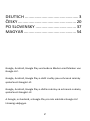 2
2
-
 3
3
-
 4
4
-
 5
5
-
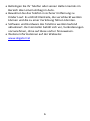 6
6
-
 7
7
-
 8
8
-
 9
9
-
 10
10
-
 11
11
-
 12
12
-
 13
13
-
 14
14
-
 15
15
-
 16
16
-
 17
17
-
 18
18
-
 19
19
-
 20
20
-
 21
21
-
 22
22
-
 23
23
-
 24
24
-
 25
25
-
 26
26
-
 27
27
-
 28
28
-
 29
29
-
 30
30
-
 31
31
-
 32
32
-
 33
33
-
 34
34
-
 35
35
-
 36
36
-
 37
37
-
 38
38
-
 39
39
-
 40
40
-
 41
41
-
 42
42
-
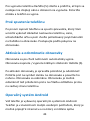 43
43
-
 44
44
-
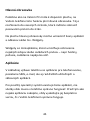 45
45
-
 46
46
-
 47
47
-
 48
48
-
 49
49
-
 50
50
-
 51
51
-
 52
52
-
 53
53
-
 54
54
-
 55
55
-
 56
56
-
 57
57
-
 58
58
-
 59
59
-
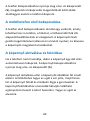 60
60
-
 61
61
-
 62
62
-
 63
63
-
 64
64
-
 65
65
-
 66
66
-
 67
67
-
 68
68
-
 69
69
-
 70
70
-
 71
71
Aligator FIGI NOTE 1 PRO Bedienungsanleitung
- Typ
- Bedienungsanleitung
in anderen Sprachen
- slovenčina: Aligator FIGI NOTE 1 PRO Návod na obsluhu
Verwandte Artikel
-
Aligator S6550 Duo Bedienungsanleitung
-
Aligator S5710 Duo Bedienungsanleitung
-
Aligator S5540 Senior Bedienungsanleitung
-
Aligator FIGI NOTE 3 PRO Bedienungsanleitung
-
Aligator RX700 eXtremo Bedienungsanleitung
-
Aligator RX800 eXtremo Bedienungsanleitung
-
Aligator S6500 Senior Bedienungsanleitung
-
Aligator S6100 Senior Bedienungsanleitung
-
Aligator RX850 eXtremo Bedienungsanleitung
-
Aligator OSCAL S60 Bedienungsanleitung